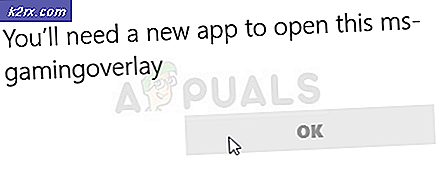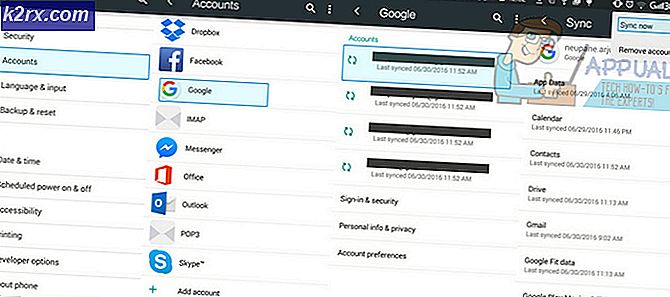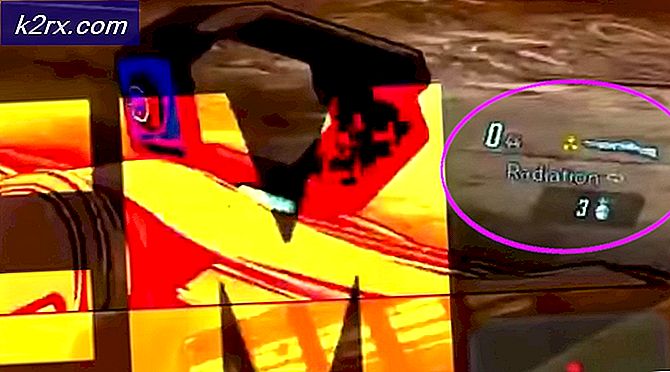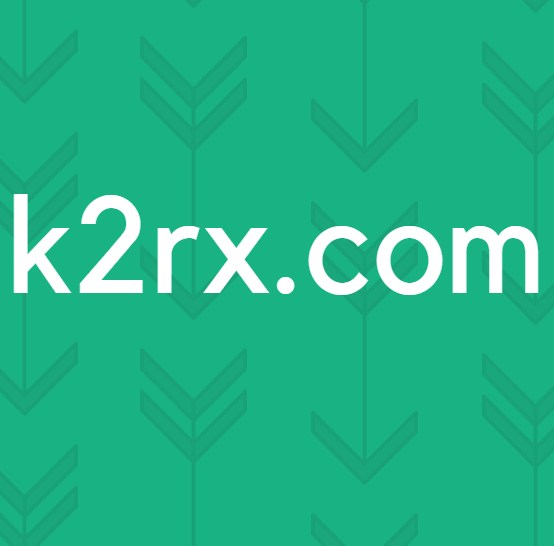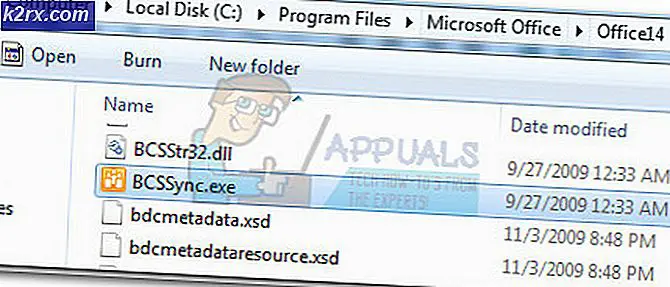Hva er spoolsv.exe?
Noen brukere har lurt på at spoolsv.exe- prosessen er faktisk legitim, eller hvis det fortjener flere undersøkelser for å utelukke det som en malware-trussel. De fleste brukere kommer rundt og oppdager spoolsv.exe ( Print Spooler under Spooler SubSystem App ) i Oppgavebehandling eller etter å ha oppstått en feil knyttet til prosessen.
Selv om prosessen er mest sannsynlig legitim, oppfordres brukerne sterkt til å foreta ytterligere verifikasjoner hvis de observerer at spoolsv.exe konsekvent bruker et stort antall systemressurser.
Hvis du ønsker å løse en bestemt feil forårsaket (eller forbundet med) av spoolsv.exe, må du sjekke opp de andre artiklene for å se om du klarer å finne en levedyktig løsning:
- Print Spooler-tjenesten kjører ikke
- Print Spooler Holder Stopp
- Print Spooler Error 0x800706b9
- Feil utskrift melding på Windows 10
Hva er spoolsv.exe?
SpoolSv står for Spooler Service. Spoolsv.exe er den viktigste kjørbare filen som er ansvarlig for å kjøre Print Spooler-tjenesten - prosessen med å cache utskriftsjobber i systemminnet som bildefiler. Dette er nødvendig fordi de fleste skrivere ikke er utstyrt for å analysere og dechiffrere grafikk og skrifter.
Den typiske oppførselen for spoolsv.exe- prosessen er å ha systemressurser spikes når du må behandle forskjellige filformater i passende bilder. Avhengig av datamaskinen og dens evner, kan dette ende opp med å ta litt tid og ressurser.
Potensiell sikkerhetstrussel?
Hvis du konsekvent ser høy ressursbruk som følge av spoolsv.exe-prosessen, kan du faktisk håndtere en ondsinnet kjørbar parading som en legitim systemprosess.
Husk at diskusjon av skadelig programvareprosesser som systemfiler er en vanlig praksis blant malwareforfattere fordi det gjør dem vanskeligere å oppdage ved sikkerhetskontroll. Følgende seks oppføringer er virusvariasjoner som er kjent for å camouflere som Spoolsv.exe kjørbare:
- Win32 : Malware-gen
- Win32: Rootkit-gen
- Trojan.Generic.2882490
- Trojan.Generic.8524276
- CIADOOR.B
- CIADOOR.121
Nå som vi kjenner de vanligste truslene forbundet med spoolsv.exe, la oss ta de nødvendige skritt for å sikre at du ikke håndterer virustrussel. En av de enkleste måtene å gjøre dette på er å se den kjørbare plasseringen. For å gjøre dette, åpne Oppgavebehandling (Ctrl + Shift + Esc) og finn spoolsv.exe-prosessen på Prosesser-fanen.
Når du har funnet spoolsv.exe- prosessen, høyreklikker du på den og velger Åpne filliste . Hvis det avslørte stedet er annerledes enn C: \ Windows \ System 32, har du mest sannsynlig å gjøre med en skadelig kjørbar. Du kan være ekstra sikker ved å laste opp den kjørbare filen til VirusTotal for analyse.
Merk: C: \ Windows \ System32 \ drivere, C: \ Programmer, og tempmappene er vanlige steder for å camouflerere skadelig programvare.
Hvis du har kommet til å mistenke at du har en ondsinnet prosess, anbefaler vi sterkt at du skanner datamaskinen med en kraftig anti-malware-skanner. Hvis du ikke har en sikkerhetssøk ved det klare, kan du bruke vår grundige artikkel (her) for å lære å installere, konfigurere og bruke Malwarebytes for å fjerne malware fra systemet ditt.
PRO TIPS: Hvis problemet er med datamaskinen eller en bærbar PC / notatbok, bør du prøve å bruke Reimage Plus-programvaren som kan skanne arkiver og erstatte skadede og manglende filer. Dette fungerer i de fleste tilfeller der problemet er oppstått på grunn av systemkorrupsjon. Du kan laste ned Reimage Plus ved å klikke herSkal jeg deaktivere spoolsv.exe?
Deaktivering av ekte spoolsv.exe er ikke tilrådelig uansett omstendighetene. Vær oppmerksom på at gitt det faktum at spoolsv.exe er en kjerneprosess, kan det hende at en kraftig feil som vil krasje PCen, tvinges til å stoppe den fra Oppgavebehandling eller fra skjermbildet Tjenester .
En bedre løsning ville være å bare slå av skriveren når du ikke bruker den. På denne måten blir ikke spoolsv.exe kalt for å gjøre noen spooling som vil påvirke CPU og RAM.
Hvis du konstant merker høy CPU-bruk forårsaket av spoolsv.exe, og du tidligere har bestemt at prosessen er legitim, kan det hende at du bare betaler for å kjøre feilsøkingsprogrammet for Windows-utskrift:
- På Windows 10: Trykk på Windows-tasten + R for å åpne et kjørevindu. Skriv deretter inn ms-innstillinger: feilsøk og trykk Enter for å åpne Windows Feilsøking . Til slutt klikker du på Skriver> Kjør feilsøkingsprogrammet, og følg instruksjonene på skjermen for å bruke de foreslåtte løsningene.
- På Windows 7 og Windows 8: Trykk på Windows-tasten + R for å åpne et kjørevindu. Deretter skriver du control.exe / navn Microsoft.Troubleshooting og trykk Enter for å åpne Windows Feilsøking . Deretter klikker du på Feilsøking for skriver og følger instruksjonene på skjermen for automatisk å finne og fikse eventuelle utskriftsrelaterte problemer.
Slik deaktiverer du spoolsv.exe-prosessen
Men hvis du er villig til å deaktivere denne prosessen, kan du gjøre det via skjermbildet Tjenester uten å forårsake at PCen din krasjer. For å gjøre dette, åpne et kjørevindu ( Windows-tast + R ), skriv services.msc og trykk Enter for å åpne vinduet Tjenester .
På skjermbildet Tjenester blar du nedover i den lokale tjenestelisten, høyreklikker på Print Spooler og velger Egenskaper .
På skjermbildet Skriv ut spooleregenskaper, gå til kategorien Generelt og endre oppstartstypen fra automatisk til deaktivert, og klikk på Bruk for å lagre endringene dine.
Dette forhindrer at spooler-tjenesten ( spoolsv.exe ) starter automatisk neste gang du starter PCen. Hvis du vil at endringene blir merkbare, kan du bare starte datamaskinen på nytt.
Merk: Husk at mens spoolsv.exe er deaktivert, kan datamaskinen ikke skrive ut, fakse eller oppdage nye skrivere. Hvis du noen gang bestemmer deg for å aktivere tjenesten ( spoolsv.exe ), følg trinnene ovenfor igjen og endre oppstartstypen tilbake til Automatisk .
PRO TIPS: Hvis problemet er med datamaskinen eller en bærbar PC / notatbok, bør du prøve å bruke Reimage Plus-programvaren som kan skanne arkiver og erstatte skadede og manglende filer. Dette fungerer i de fleste tilfeller der problemet er oppstått på grunn av systemkorrupsjon. Du kan laste ned Reimage Plus ved å klikke her